Jak oříznout obrázek v Prezentacích Google
Oříznutí obrázku bylo něco, co jste potřebovali provést v externím programu, který byl speciálně navržen pro editaci obrázků. Protože však převaha digitálních fotografií dramaticky zvýšila množství obrázků používaných ve všech druzích dokumentů, stala se mnohem důležitější pro každou aplikaci, která vám umožní používat obrázky k poskytnutí některých základních nástrojů pro úpravy.
Prezentace Google umožňují upravovat obrázky několika způsoby, jedním z nich je nástroj pro oříznutí. Náš tutoriál níže vám ukáže, jak oříznout obrázek v Prezentacích Google, abyste mohli odstranit části obrázku, které v prezentaci nechcete.
Oříznutí obrázku v Prezentacích Google
Kroky v tomto článku byly provedeny v prohlížeči Google Chrome, ale budou fungovat v jiných webových prohlížečích pro stolní počítače a notebooky, jako jsou Internet Explorer a Firefox. Tato příručka předpokládá, že již máte snímek na jednom ze snímků, který chcete oříznout.
Krok 1: Přejděte na svůj Disk Google na adrese https://drive.google.com/drive/my-drive a otevřete soubor Prezentace obsahující obrázek, který chcete oříznout.
Krok 2: Ořízněte kliknutím na obrázek.

Krok 3: Klikněte na tlačítko Oříznout na šedém panelu nástrojů nad skluzavkou.
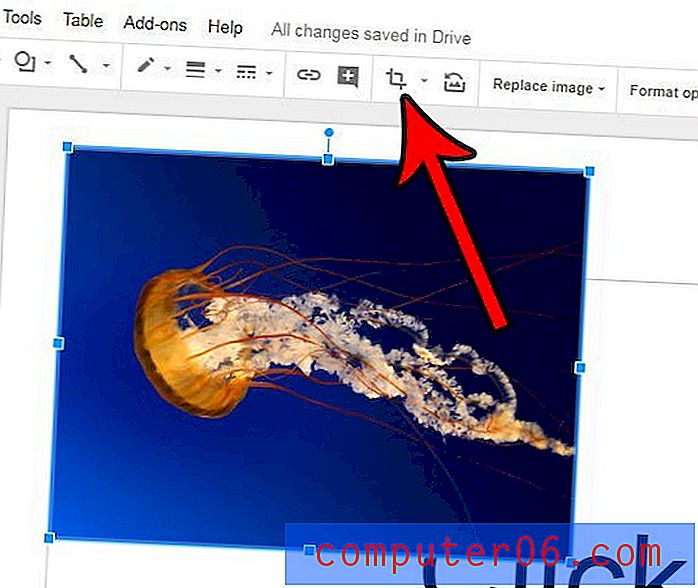
Krok 4: Přetáhněte černé úchyty na vnější straně obrázku, dokud není obklopena požadovaná část obrázku. Poté můžete klepnutím na jiné místo na snímku zrušit výběr obrázku a zobrazit jeho oříznutou verzi.
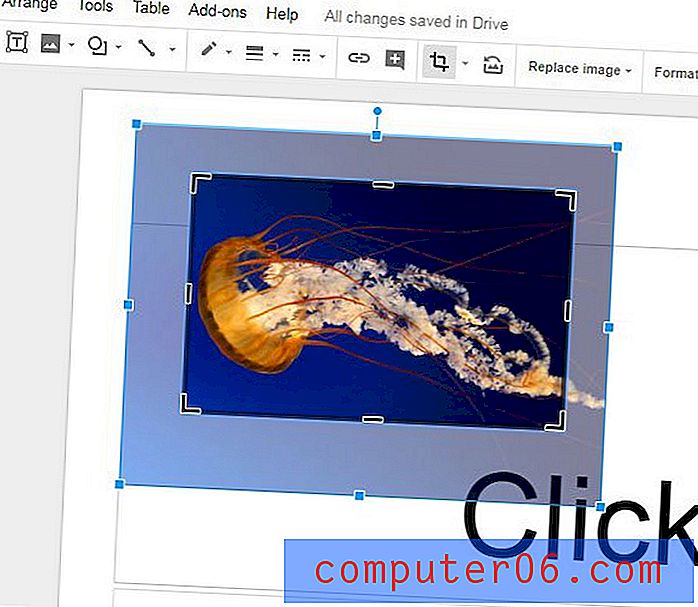
Některé efekty můžete použít i na obrázky v prezentaci. Zjistěte například, jak do obrázku v Prezentacích Google přidat vržený stín, abyste tohoto vzhledu dosáhli, aniž byste použili program pro úpravu obrázků třetí strany, jako je Photoshop.



